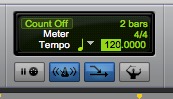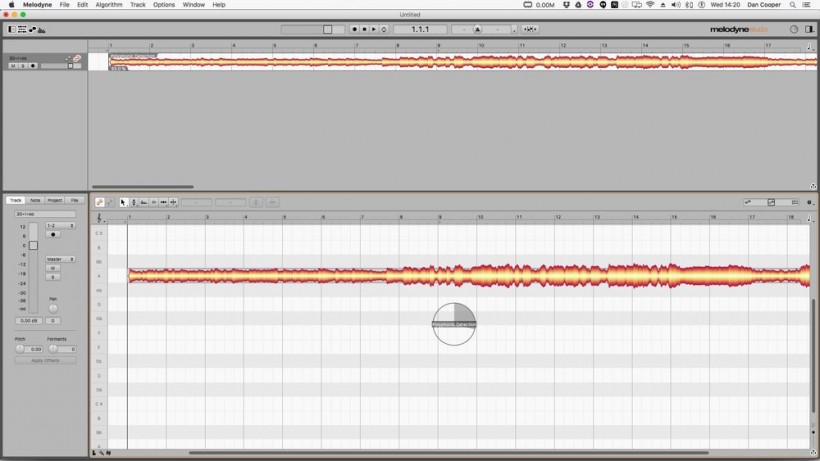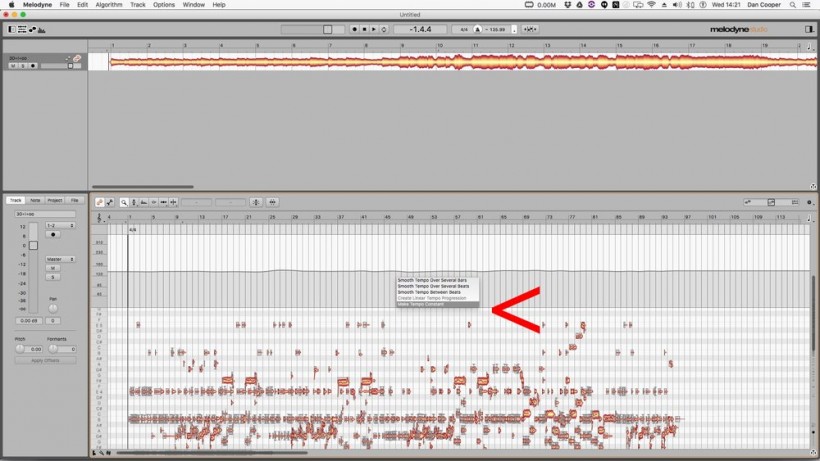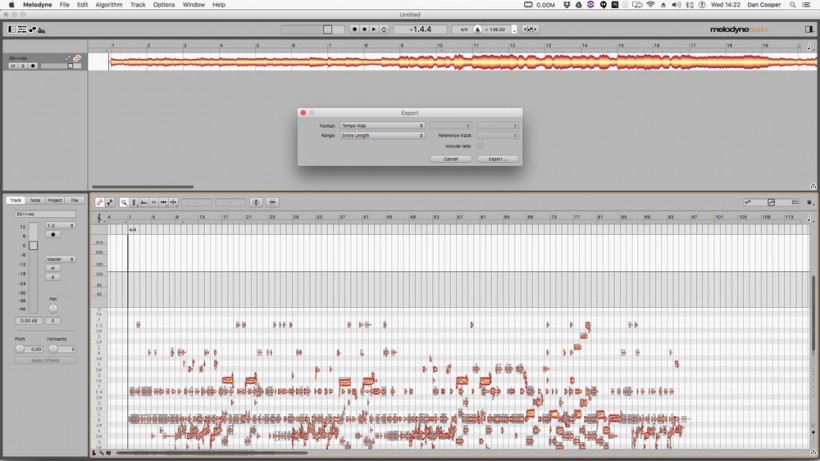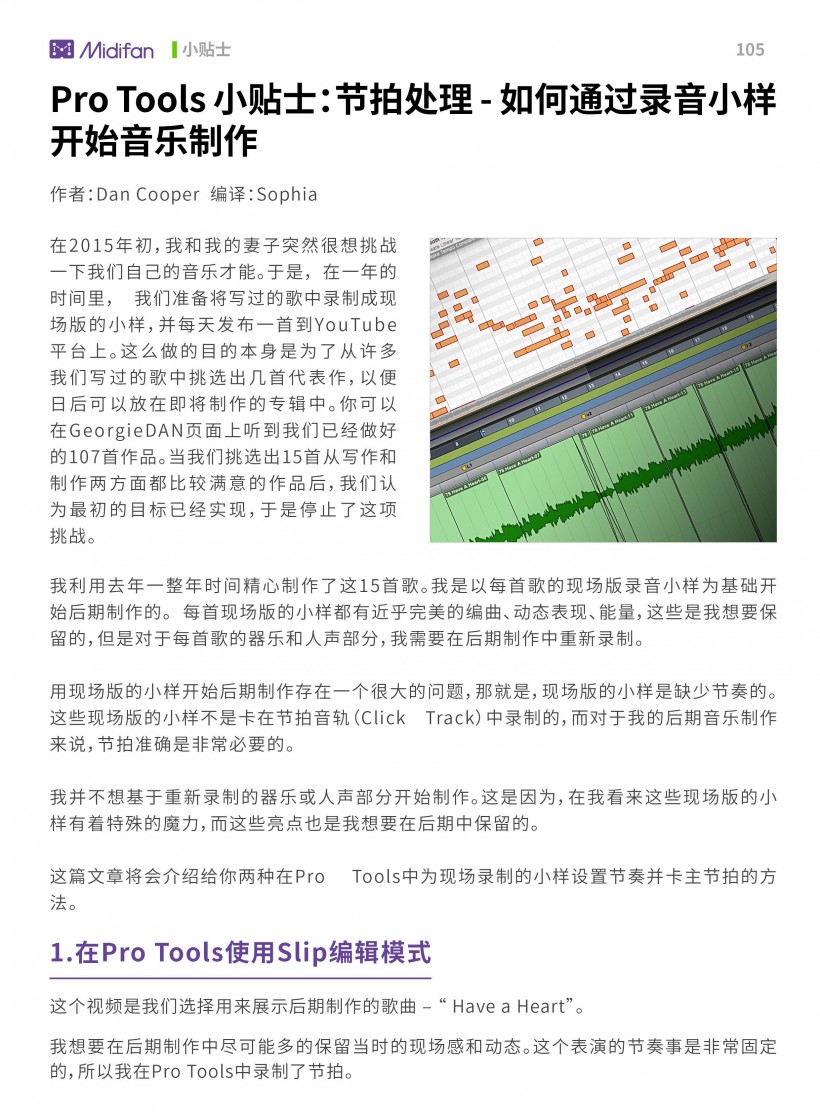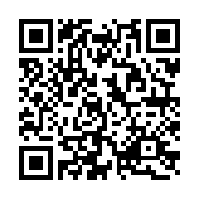Pro Tools 小贴士:节拍处理 - 如何通过录音小样开始音乐制作
作者:Dan Copper
编译:Sophia
在2015年初,我和我的妻子突然很想挑战一下我们自己的音乐才能。于是, 在一年的时间里, 我们准备将写过的歌中录制成现场版的小样,并每天发布一首到YouTube平台上。这么做的目的本身是为了从许多我们写过的歌中挑选出几首代表作,以便日后可以放在即将制作的专辑中。你可以在GeorgieDAN页面上听到我们已经做好的107首作品。当我们挑选出15首从写作和制作两方面都比较满意的作品后,我们认为最初的目标已经实现,于是停止了这项挑战。
我利用去年一整年时间精心制作了这15首歌。我是以每首歌的现场版录音小样为基础开始后期制作的。 每首现场版的小样都有近乎完美的编曲、动态表现、能量,这些是我想要保留的,但是对于每首歌的器乐和人声部分,我需要在后期制作中重新录制。
用现场版的小样开始后期制作存在一个很大的问题,那就是,现场版的小样是缺少节奏的。这些现场版的小样不是卡在节拍音轨(Click Track)中录制的,而对于我的后期音乐制作来说,节拍准确是非常必要的。
我并不想基于重新录制的器乐或人声部分开始制作。这是因为,在我看来这些现场版的小样有着特殊的魔力,而这些亮点也是我想要在后期中保留的。这篇文章将会介绍给你两种在Pro Tools中为现场录制的小样设置节奏并卡主节拍的方法。
1.在Pro Tools使用Slip编辑模式
这个视频是我们选择用来展示后期制作的歌曲 – “ Have a Heart”。
我想要在后期制作中尽可能多的保留当时的现场感和动态。这个表演的节奏事是非常固定的,所以我在Pro Tools中录制了节拍。
- 打开 MIDI Controls
- 将 Conductor Track 关闭
- 在 MIDI Controls 中高亮 120 倍速
- 按下键盘的 T 键为歌曲打节拍,并观察节奏的变化
这首歌的节奏时而变快时而变慢,但是总体来讲这个现场录音版的平均速度大概在87bpm。于是我将Pro Tools这个工程的拍速设置为 87bpm,然后将现场版小样的第一拍剪辑到了节奏轨的这个小节第一拍处。
这个简单的处理并没有解决所有问题。我们仍然需要在 Pro Tools 中进行更多的操作。你可以在音频示例1中听到,这首现场作品在第二段后面节拍又混乱了。对于整首歌,我需要每隔几个小节,使用跳进到音头(Tab to Transient)功能,找到小节的第一拍,并剪切、对齐到 87bpm 的节奏轨上。我将 Pro Tools的工程的网格间距 Grid Value 调整为1/4拍,这有利于我更好的剪辑这些素材。利用键盘快捷键 Cmd + 0 可以很快的将那些按照音头剪辑好的素材块与节奏轨每小节的第一拍对齐。
这个过程大概需要10多分钟去完成。我利用曲线工具(Trim Tool)和淡入淡出工具 (Crossfades)在不同剪辑块间做了调整。这样可以避免音乐在回放时的突然的冒出或者因为调整时长而造成的声音模糊。(请听音频示例2)
在 Pro Tools 中按照节奏调整好的现场小样与本身作品听起来有些不同,但是这些操作也为后续的工作提供了严格的模板。
随后,我将现场演奏轨静音,伴随吉他轨和人生轨录制了鼓、低音贝斯河键盘。一开始制作这首音乐的目标是保留现场录音的的动态,我认为我完成了这个目标,而且对这首歌的整体制作效果也比较满意。
2. 使用 Meldoyne 4 编辑节奏
这次我们用来制作的歌是“I Oo”。我决定用 Meldoyne 4 来加速我对准音乐节拍的操作。
Meldoyne 可以非常简单地将一首现场录音小样卡进设置的节拍中,仅仅需要以下8个步骤:
- 打开一个新的 Meldoyne 工程
- 将现场录音小样从桌面上拖拽进 Meldoyne 时间线中
- 打开节拍编辑(Edit Tempo)
- 打开节拍器
- 右键单击节拍图(Tempo Map) > 设置节拍恒定 (Make Tempo Constant)
- 设置期望拍速 - 这首歌设置了136bpm
- 文件 > 导出 > 节拍图(Tempo Map)(将包含节节拍图的 MIDI 导入 Pro Tools 中)
- 文件 > 导出 > 立体声音频 (导入 Pro Tools)
(8.文件 > 导出 > 立体声音频 (导入 Pro Tools))
一旦我把节拍图(Tempo Map)和节奏修改为136bpm的小样文件导入到 Pro Tools中,就可以开始为这首歌添加其他元素了,就像制作 “Have A Heart”一样。
现在我正在制作“I Oo”这首歌中,你可以通过为现场录音的小样设置节奏的到很多灵感,而且使用这些录音作品可以为音乐提供很多现场感。
可下载Midifan for iOS应用在手机或平板上阅读(直接在App Store里搜索Midifan即可找到,或扫描下面的二维码直接下载),在 iPad 或 iPhone 上下载并阅读。